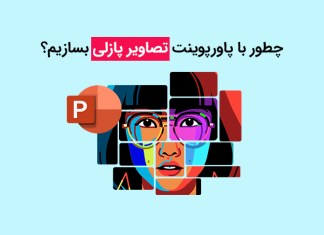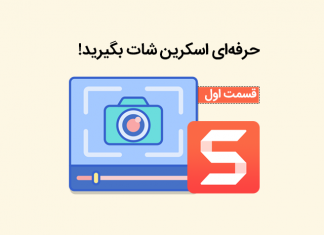یکی از امکانات فوقالعاده نرمافزار Snagit ضبط ویدئو از صفحه نمایش کامپیوترتان و ساخت تصاویر Gif است. گیفها هم در گوشیهای هوشمند و هم در کامپیوترهای شخصی کابرد زیادی دارند. کلمه GIF مخفف Graphic Interface Format یا فرمت رابط گرافیکی است. GIFها واقعاً شگفتانگیز هستند! مزیت اصلی استفاده از GIFها این است که شما میتوانید با آنها یک داستان کوتاه تعریف کنید. همچنین اندازه فایلهای گیف برای بارگذاری کم و مناسب هستند. در این مقاله به شما نحوه ضبط ویدئو و ساخت تصاویر GIF با نرمافزار اسنگیت را آموزش دهیم.
قبل از شروع پیشنهاد میکنم برای آشنایی بیشتر با نرمافزار اسنگیت دو آموزش قبلی را مطالعه کنید:
ضبط ویدئو با Snagit
برای ضبط یک ویدئو با Snagit ابتدا نرمافزار را اجرا و سپس روی Video کلیک کنید.
- قسمت Selection برای تنظیم ناحیه انتخابی فیلمبرداری است؛
- با استفاده از Share مشخص میکنید در کدام نرمافزار میخواهید ویدئو خود را به اشتراک بگذارید؛
- اگر میخواهید تصویر خودتان گوشه ویدئو نمایش داده شود، Webcam را روی On تنظیم کنید؛
- اگر گزینه Preview in Editor فعال باشد، بعد از اتمام ضبط، بلافاصله ویدئو در Snagit Editor نمایش داده میشود؛
- با فعال کردن گزینه Capture Cursor در ویدئو ضبط شده «نشانگر ماوس» هم دیده میشود؛
- اگر گزینه Record Microphone را در حالت On قرار دهید صدای شما ضبط میشود.
- اگر گزینه Record System Audio را فعال کنید، صداهای سیستم هم در ضبط شنیده میشوند؛
- برای شروع ضبط روی Capture کلیک کنید.
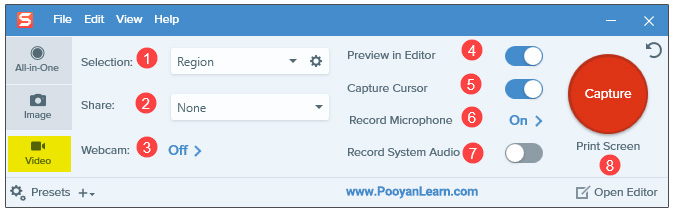
ضبط ویدئو با Snagit
سپس ناحیه موردنظر را انتخاب کنید و در پنجرهای که در تصویر زیر مشاهده میکنید، دکمه Record یا شروع ضبط را بزنید.
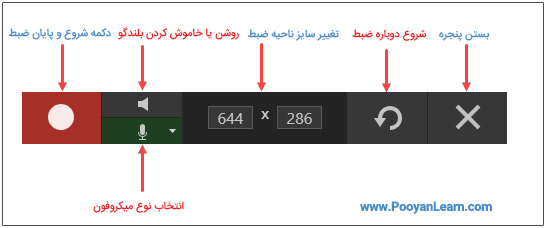
شمارش معکوس شروع میشود ۱،۲،۳ و حالا میتوانید شروع به کار کنید.
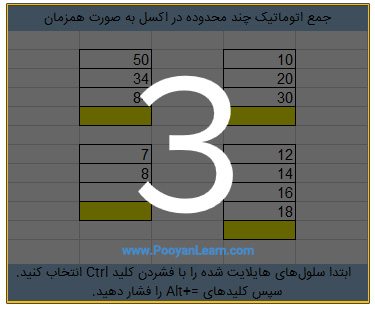 بعد از اتمام ضبط روی دکمه آبی رنگ کلیک کنید.
بعد از اتمام ضبط روی دکمه آبی رنگ کلیک کنید.

حالا فایل ویدئویی شما آماده است.
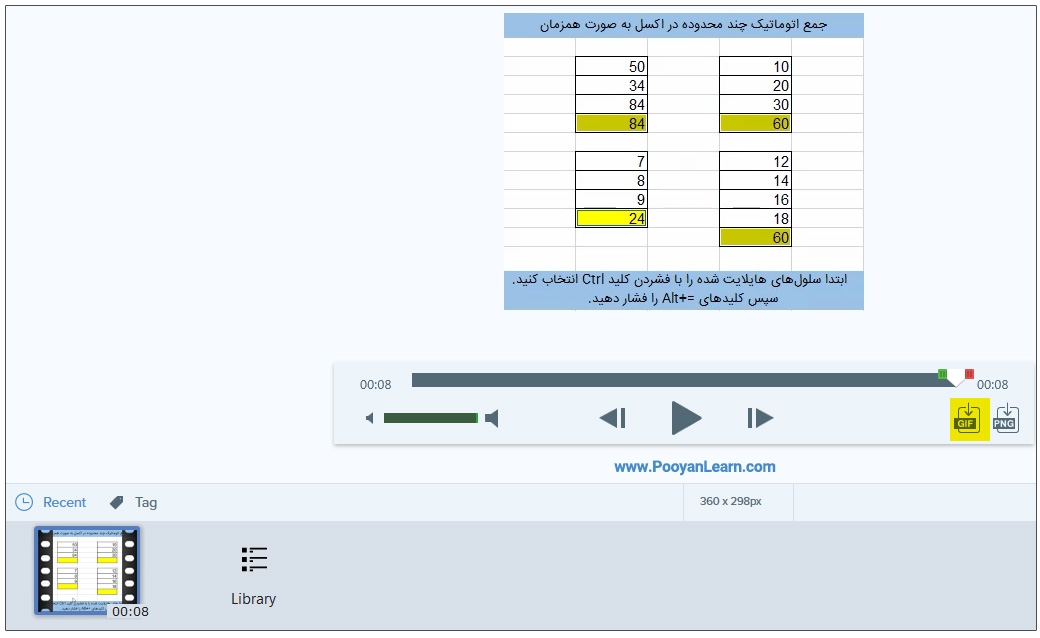
ساخت تصاویر GIF با نرمافزار اسنگیت
میتوانید از سربرگ File گزینه Save as را انتخاب کنید تا ویدئوی خود را با فرمت MP4 ذخیره کنید.
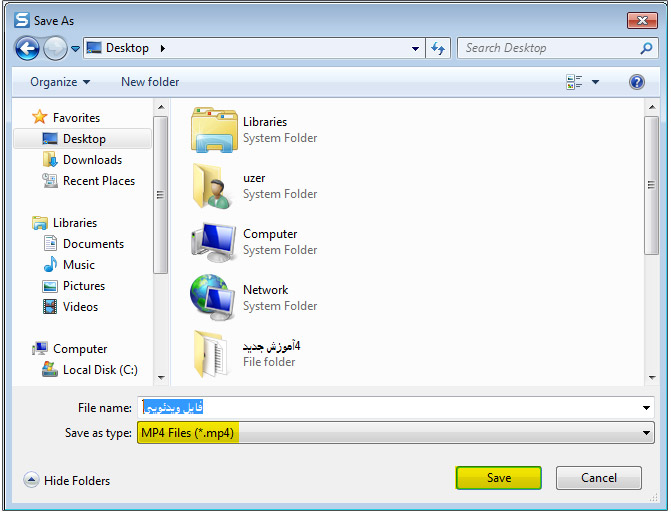
ایجاد تصویر GIF
برای خروجی گرفتن پس از ضبط ویدئو و باز شدن آن در محیط ویرایشگر نرمافزار دو گزینه دیگر هم وجود دارد:

- اگر میخواهید یک Gif تولید کنید روی Gif کلیک کنید؛
- اگر میخواهید یک تصویر PNG تولید کنید روی PNG کلیک کنید.
برای ایجاد گیف روی دکمه Gif کلیک کنید. پنجره Create GIF باز میشود. با استفاده از قسمت Optimize For اندازه فایل را تغییر دهید. مثلا من Reduce File را انتخاب کردم تا حجم فایلم کم شود.
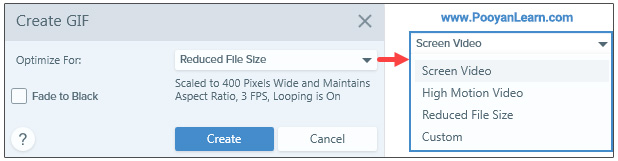
با استفاده از قسمت Custom هم میتوانید آیتمهای مختلف را سفارشیسازی کنید. مثلا با تیکدار کردن گزینه Looping تعیین میکنید که فایل Gif به صورت خودکار دوباره از اول شروع شود.
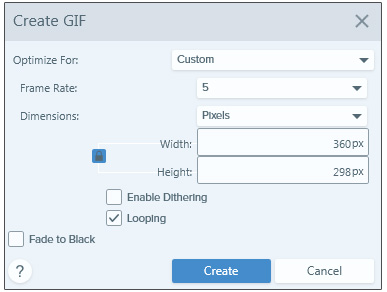
سپس روی Create کلیک کنید. فایل GIF شما آماده است.
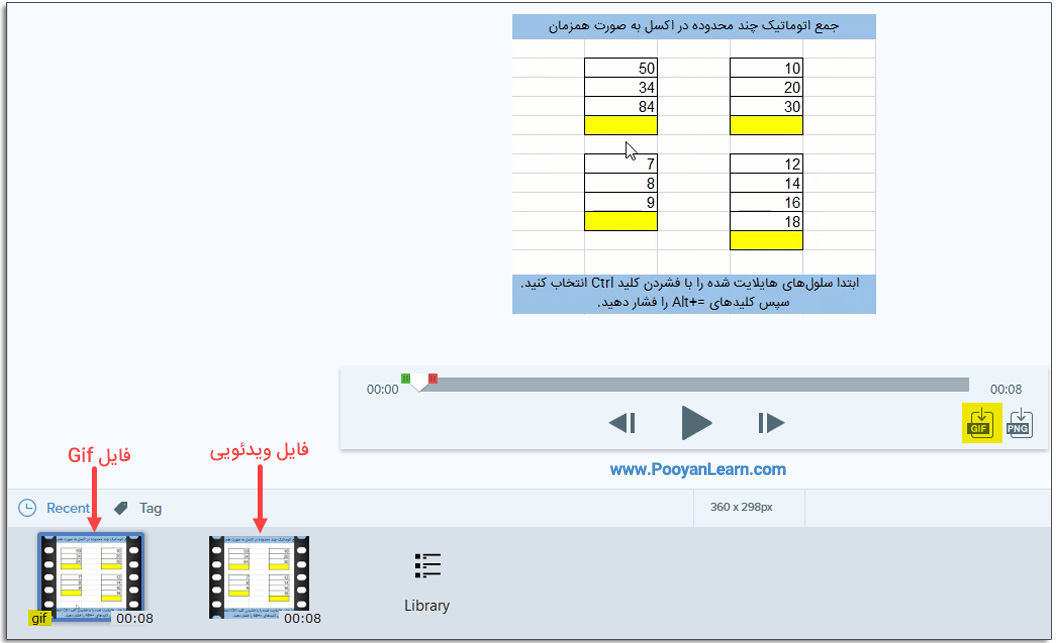
ساخت تصاویر گیف (GIF) با نرمافزار Snagit
فایل گیفی را که من در نرمافزار اکسل آماده کردهام، در پایین مشاهده میکنید:
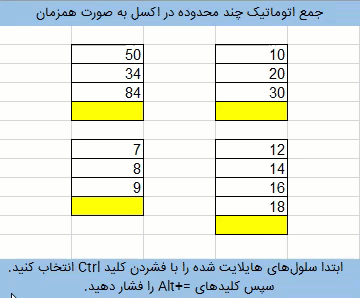 اشتراکگذاری تصاویر و ویدئوها در Snagit
اشتراکگذاری تصاویر و ویدئوها در Snagit
برای اینکه تصویر و یا ویدئوی خود را با دیگران به اشتراک بگذارید، میتوانید هم قبل از ضبط ویدئو و هم بعد از آن این کار را انجام دهید. اگر میخواهید قبل از گرفتن اسکرین شات و ضبط ویدئو این کار را انجام دهید، برنامه را اجرا کنید و در پنجره زیر از کادر کشویی Share نوع خروجی را تعیین کنید.
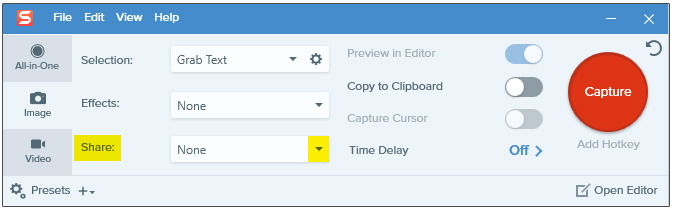 انواع مختلف خروجی را در تصویر زیر مشاهده میکنید.
انواع مختلف خروجی را در تصویر زیر مشاهده میکنید.

بعد از اینکه اسکرین شات گرفتید و پنجره Snagit Editor باز شد، روی Finish کلیک کنید.
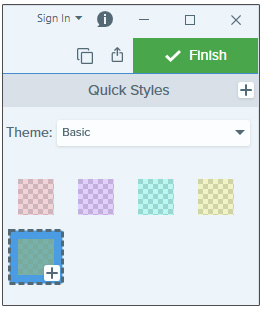
اگر میخواهید بعد از گرفتن اسکرین شات از قسمت Share استفاده کنید، در پنجره Snagit Editor روی Share کلیک کنید و نوع خروجی را تعیین کنید.
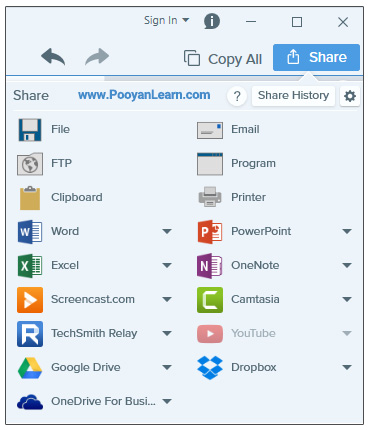
جمعبندی
در این آموزش نحوه ضبط کردن ویدئو و ساخت تصاویر گیف کوتاه با نرمافزار اسنگیت را یاد گرفتید. همچنین یادگرفتید که تصاویر و ویدئوهای خودتان را به اشتراک بگذارید.